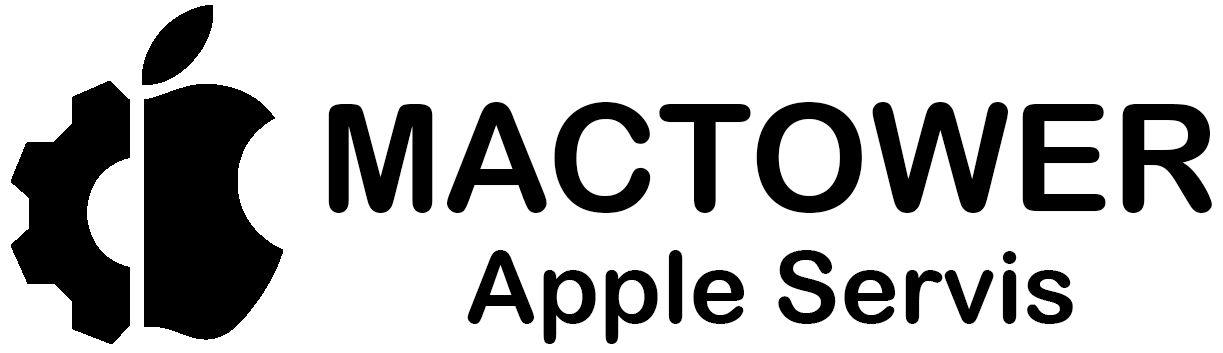MacBook Pro A1502 SSD Yükseltme
Son Paylaşımlar
- iPad Mini (A17 Pro) : A2993 A2995 A2996 Batarya Değişimi
- iPad Air : A1474 A1475 Batarya Değişimi
- iPad Air 2 : A1566 A1567 Batarya Değişimi
- iPad Mini : A2993 - A2995 - A2996 Ekran ve Ön Cam Değişimi
- iPad Air A1474 - A1475 Ekran ve Ön Cam Değişimi
30-01-2025
30-01-2025
30-01-2025
27-01-2025
27-01-2025

Mactower,Perpa teknik servis İstanbul’da Apple teknik servis hizmeti vermektedir. iPhone®, MacBook®, iMac®, iPad® ve Watch® gibi Apple® ürünlerinin parça onarım ve değişim hizmetlerini sunmaktadır.
İletişime Geçin
Adres:Perpa Ticaret Merkezi A Blok Kat: 8 No:1027 Şişli/İSTANBUL
Telefon: 0542 556 90 52
E-posta: info@mactower.com.tr

MacBook Pro A1502 SSD Yükseltme
MacBook Pro A1502 SSD Yükseltme
Giriş
MacBook Pro A1502 (Retina, 13-inç, 2013-2015) modeli, Apple'ın popüler dizüstü bilgisayarlarından biridir. Bu modelde yerleşik olarak bulunan SSD, zamanla yetersiz kalabilir. Bu makalede, MacBook Pro A1502 modelinin SSD'sini nasıl yükseltebileceğinizi adım adım anlatacağız.
Gerekli Araçlar ve Malzemeler
- Yeni SSD (NVMe SSD adaptör kartıyla birlikte, Mac uyumlu bir model seçtiğinizden emin olun)
- Pentalobe P5 tornavida
- T5 Torx tornavida
- Plastik spudger (ayırıcı)
- Antistatik bileklik (isteğe bağlı)
- Yedekleme için harici disk veya Time Machine yedekleme
SSD Yükseltme Adımları
1. Hazırlık
- Yedekleme: Herhangi bir donanım değişikliğine başlamadan önce, verilerinizi yedeklemek çok önemlidir. Mac'inizdeki verileri Time Machine kullanarak veya harici bir disk ile yedekleyin.
- Güvenlik Önlemleri: Statik elektrikten korunmak için bir antistatik bileklik takmanız önerilir.
2. Alt Kapağı Çıkarmak
- Cihazı Kapatın: MacBook Pro'nuzu tamamen kapatın ve güç kablosunu çıkarın.
- Vidaları Çıkarmak: Pentalobe P5 tornavidayı kullanarak alt kapağı tutan 10 vidayı çıkarın. Vidaların yerlerini not edin çünkü boyutları farklıdır.
- Alt Kapağı Kaldırmak: Alt kapağı dikkatlice kaldırın ve kenara koyun.
3. Eski SSD'yi Çıkarmak
- SSD Sabitleme Vidasını Çıkarmak: T5 Torx tornavida kullanarak SSD'yi sabitleyen vidayı çıkarın.
- SSD'yi Çıkarmak: SSD'yi yavaşça yatay bir şekilde çekerek anakarttan çıkarın.
4. Yeni SSD'yi Takma
- Yeni SSD'yi Yerleştirmek: Yeni SSD'yi (NVMe SSD kullanıyorsanız adaptör kartıyla birlikte) dikkatlice anakarttaki yuvasına takın.
- SSD'yi Sabitlemek: T5 Torx tornavida ile yeni SSD'yi sabitleyen vidayı sıkın.
5. Alt Kapağı Geri Takma
- Alt Kapağı Yerleştirmek: Alt kapağı yerine yerleştirin.
- Vidaları Takmak: Pentalobe P5 tornavidayı kullanarak alt kapağı tutan 10 vidayı geri takın. Vidaların doğru yerlerde olduğundan emin olun.
6. İşletim Sistemini Kurma ve Verileri Geri Yükleme
- Mac'i Açmak: MacBook Pro'nuzu açın ve Command (⌘) + R tuşlarına basarak macOS Kurtarma Modu'na girin.
- Disk İzlencesi'ni Kullanmak: Disk İzlencesi'ni kullanarak yeni SSD'yi formatlayın (APFS veya Mac OS Genişletilmiş (Kayıtlı) olarak).
- macOS'u Yeniden Yüklemek: İnternet bağlantınız üzerinden macOS'u yeniden yükleyin.
- Yedeklemeyi Geri Yüklemek: Time Machine yedeklemenizi kullanarak verilerinizi yeni SSD'ye geri yükleyin.
Sonuç
MacBook Pro A1502 SSD yükseltmesi, doğru araçlar ve dikkatli adımlarla yapılabilecek bir işlemdir. Bu adımları takip ederek, cihazınızın depolama kapasitesini artırabilir ve performansını iyileştirebilirsiniz. Unutmayın, herhangi bir sorunla karşılaştığınızda profesyonel bir teknik servisten yardım almak en güvenli seçenek olacaktır.
Sıkça Sorulan Sorular
1. SSD yükseltmesi sırasında MacBook Pro'ya zarar verebilir miyim? Evet, SSD yükseltmesi sırasında dikkatli olmazsanız, cihazınıza zarar verebilirsiniz. Bu nedenle, adımları dikkatlice takip etmeli ve gerektiğinde profesyonel yardım almalısınız.
2. Yeni SSD'nin uyumlu olduğundan nasıl emin olabilirim? Yetkili satıcılardan veya Apple’ın resmi mağazalarından satın almak, uyumlu bir SSD edinmenin en güvenli yoludur. Ayrıca, MacBook Pro A1502 modeline uyumlu bir NVMe SSD ve adaptör kartı kullanmanız gerekecektir.
3. SSD yükseltmesinden sonra garanti kapsamı devam eder mi? Apple’ın garanti politikalarını kontrol etmek önemlidir, çünkü üçüncü taraf bir SSD takmak garanti kapsamını etkileyebilir.
SSD yükseltmesi konusunda sorularınız veya yardıma ihtiyaç duyduğunuzda, uzman ekibimizle iletişime geçmekten çekinmeyin. MacBook Pro'nuzun performansını en üst düzeye çıkarmak için buradayız!
Bizimle İletişime Geçin
Detaylı bilgi almak ve bilmek istediğiniz ekstra bilgiler için bizi arayabilirsiniz.